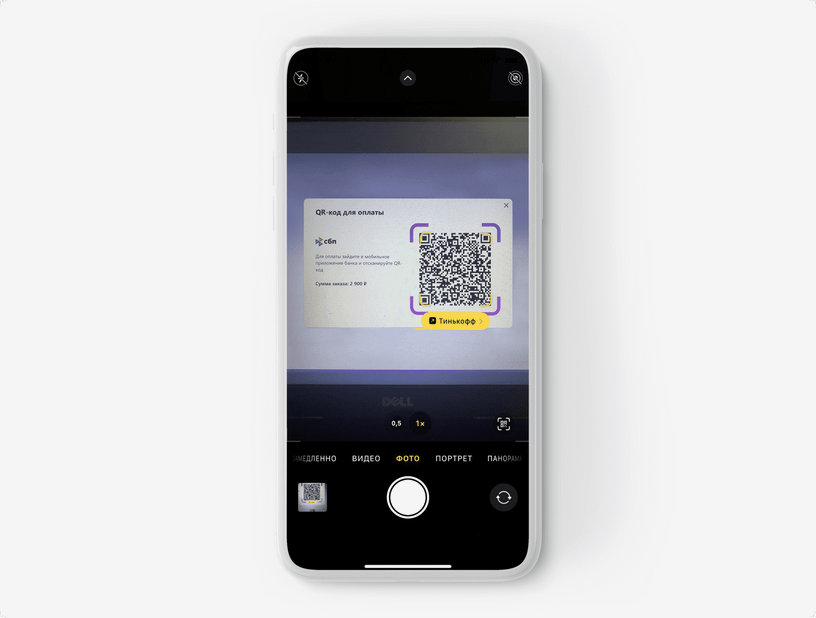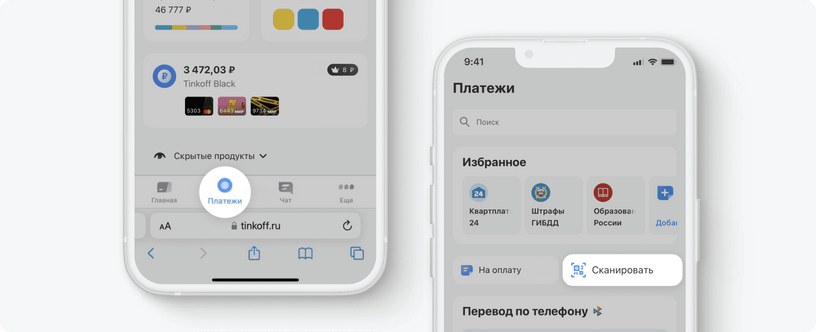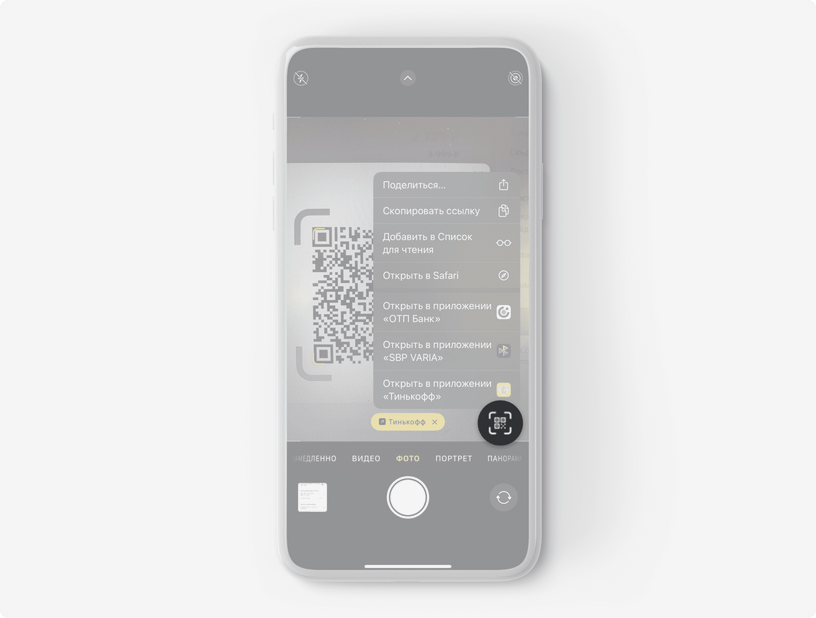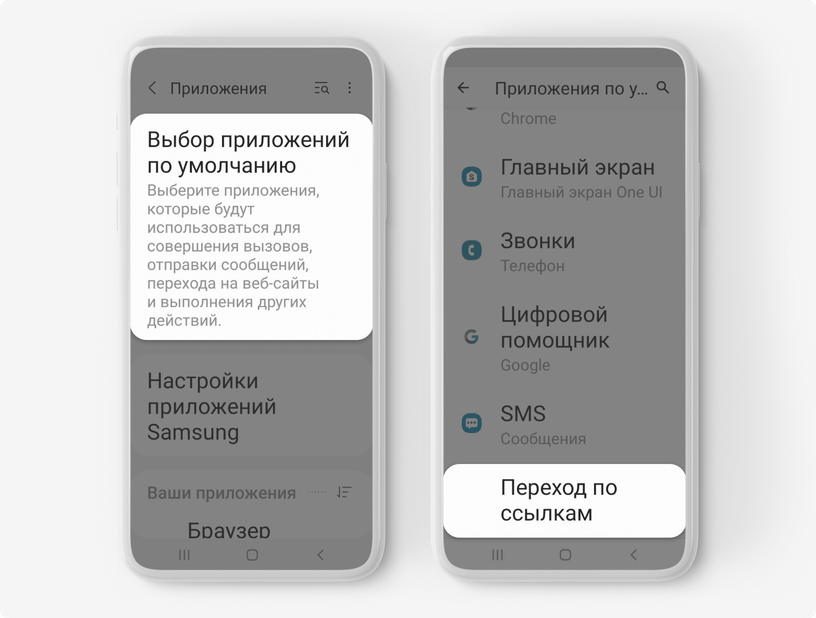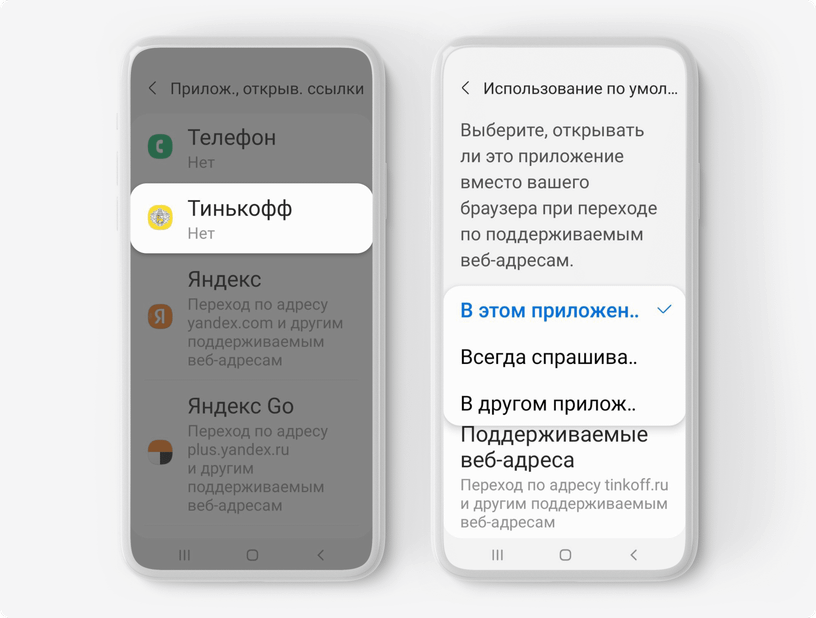Что такое оплата по QR‑коду через СБП?
Это сервис, позволяющий расплачиваться на кассах и в интернет-магазинах через QR‑код. Сервис доступен для всех клиентов банка. Если вы еще не клиент, оформите карту Тинькофф.
Оформить карту ТинькоффМожно расплачиваться смартфоном бесконтактно. Для оплаты не нужно иметь при себе карту: если она не привязана к телефону, расплатиться можно прямо из приложения или личного кабинета.
Комиссий нет. Ни по дебетовым, ни по кредитным картам Тинькофф. Продавцы не берут комиссию тоже.
Это быстро и безопасно. При оплате в интернет-магазине не нужно вводить реквизиты карты — вы не ошибетесь в них и не рискуете передать платежную информацию мошенникам.
Скидки и розыгрыши призов. Оплачивая покупки в магазинах через СБП, вы можете участвовать в акциях СБП и партнеров. О действующих предложениях узнавайте на сайте СБП и в магазинах.
Деньги за возврат покупки поступят сразу. При оплате другими способами деньги возвращаются только на следующий день. Вернуть и обменять можно не все товары. ст. 25 закона «О защите прав потребителей»
Можно получать и передать QR‑код для оплаты другому. Если вы делаете покупки за другого человека или у вас оказалось недостаточно денег, чтобы оплатить их, перешлите QR‑код другому человеку, и он сможет быстро оплатить покупки из приложения.
Оплату по QR‑коду через СБП принимают многие крупные торговые сети, но в настоящий момент способ доступен не во всех магазинах — рекомендуем уточнять у продавца возможность оплаты по QR‑коду.